Come creare il tuo sito come Amazon
Pubblicato: 2022-08-11Divulgazione: questo post può contenere link di affiliazione. L'acquisto di un prodotto tramite uno di questi collegamenti genera per noi una commissione senza costi aggiuntivi per te.

"Segui il piano delineato qui e puoi creare il tuo sito Web da zero senza scrivere alcun codice per meno di $ 300."
Potresti già saperlo, ma...
I negozi di eCommerce sono uno dei modi migliori per guadagnare online.
E c'è un piccolo segreto dietro il successo di molti proprietari di negozi felici.
- Non hai bisogno dei tuoi prodotti
- Nessun adempimento necessario
- Il sito che creerai
- Come creare un sito come Amazon
- Quello che ti serve
- Installa AllStore
- Installa WooCommerce
- Perché usare WordPress?
- Perché usare AllStore?
- Disegno
- Caratteristiche
- Come configurare AllStore
- Configura WooCommerce
- Personalizza il tuo sito
- Alternative a AllStore
- Negoziante
- piatto
- Avvia il tuo sito come Amazon
Non hai bisogno dei tuoi prodotti
Sebbene tu possa certamente creare un negozio eCommerce per la tua linea di prodotti, non hai bisogno di alcun prodotto tuo .
Amazon non è stato lanciato con i propri prodotti e, anche adesso, solo una piccola parte delle vendite proviene da prodotti che ha creato.
Quello che porti in tavola è un'esperienza di acquisto facile da usare e ottimizzata per prodotti che altrimenti potrebbero essere difficili da trovare o acquistare.
Ancora meglio, non devi nemmeno gestire la logistica da solo , come fa Amazon.
Nessun adempimento necessario
Quando vendi merci dal tuo sito Web simile ad Amazo, puoi utilizzare il dropshipping per evadere gli ordini di prodotti. Oppure puoi utilizzare i link di affiliazione sulle pagine dei prodotti, in modo da guadagnare una commissione e le vendite si svolgono sul sito Web del venditore.
Se non hai mai creato un sito web prima, ci sarà molto da imparare , ma creare il tuo sito è a portata di mano. Non è necessario scrivere codice o superare ostacoli eccessivamente tecnici.
Detto questo, spero che tu sia entusiasta di vedere come puoi creare il tuo sito come Amazon.
Iniziamo con l'anteprima dell'aspetto del tuo sito.
Quanto costa? Realizzare un sito come Amazon da zero con WordPress costerà circa $ 100.
Puoi trovare ulteriori note sui costi di WooCommerce qui.
Il sito che creerai
Se segui questa guida, il sito Web che creerai sarà simile a questo:
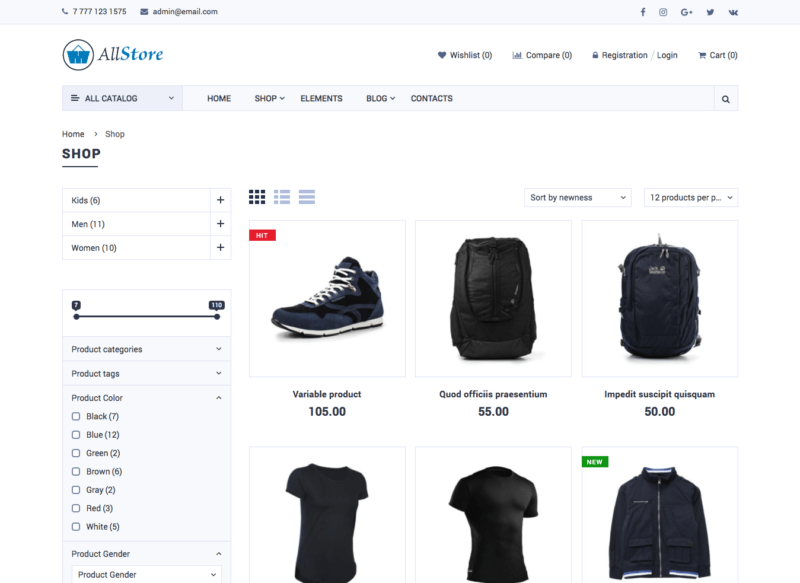
Questa è un'anteprima dell'aspetto delle pagine del negozio. C'è anche una home page personalizzabile e singole pagine di prodotto che sono disposte proprio come Amazon.
Se non ami questo design, non preoccuparti. Ho più consigli più avanti nel tutorial che offrono un numero praticamente illimitato di stili per il tuo negozio di eCommerce.
Per ora, parliamo di portare il tuo sito online
Come creare un sito come Amazon
Per creare il tuo sito web come Amazon, puoi seguire questi sei passaggi:
- Acquista un dominio
- Ottieni web hosting (necessario)
- Installa un tema WordPress
- Installa WooCommerce
- Personalizza il tuo sito
- Lancio
Ti guiderò attraverso l'ottenimento di un dominio e l'hosting, nonché la configurazione del sito WordPress. Quindi consiglierò un tema per il tuo sito e condividerò alcune risorse per personalizzare il tema e avviarlo.
Quello che ti serve
La creazione di un sito Web non richiede un sacco di software o prodotti. Hai solo bisogno di alcune cose.
Un dominio
Il tuo nome di dominio è l'indirizzo che le persone visitano per trovare il tuo sito, come twitter.com o amazon.com.
Trovare nomi di dominio interessanti non è troppo difficile. La parte difficile è trovarne uno effettivamente disponibile.
Mentre alcuni dei tuoi potenziali nomi di dominio saranno già utilizzati da altre aziende, è più probabile che un "domain squatter" lo abbia acquistato per aumentare il prezzo. È fastidioso, per non dire altro.
Detto questo, è ancora possibile trovare nomi di dominio fantastici e non reclamati che costano solo $ 8 per l'acquisto. Ho messo insieme una guida che copre tutti i miei suggerimenti e trucchi preferiti per trovarli:
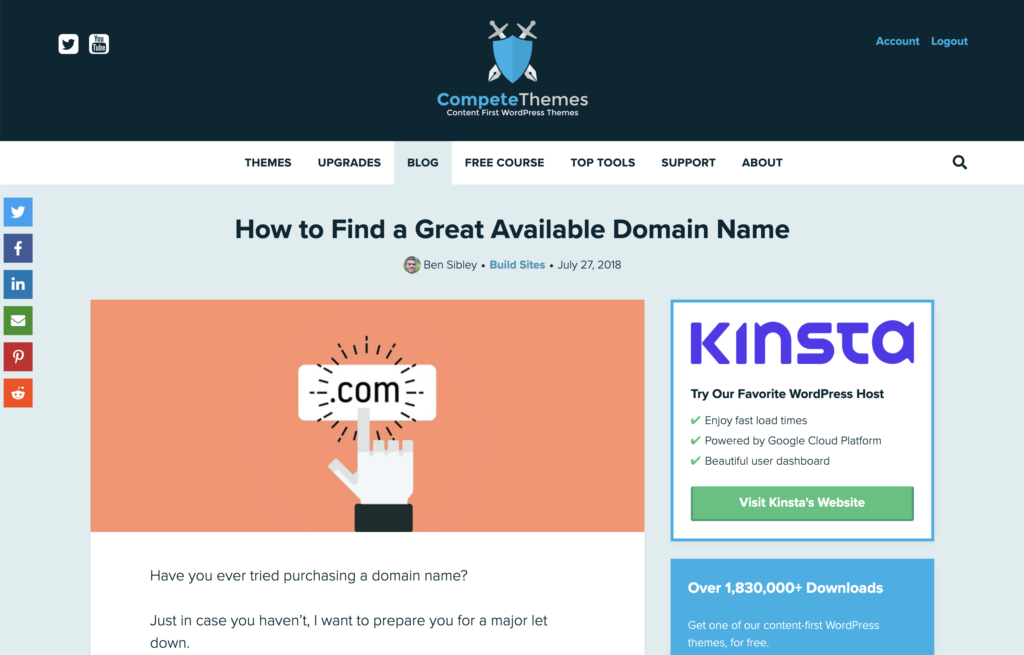
Leggi la guida
Con il tuo dominio selezionato, il passaggio successivo è ottenere un sito WordPress ospitato in quel dominio.
WordPress
WordPress è il CMS (sistema di gestione dei contenuti) più popolare al mondo. Utilizzerai l'interfaccia di WordPress per fare qualsiasi cosa, dalla pubblicazione di articoli, alla gestione dei tuoi prodotti e alla personalizzazione del tuo sito.
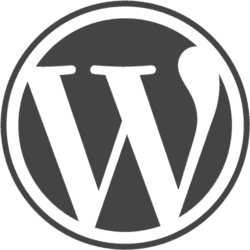
La buona notizia è che non devi più installarlo da solo. Puoi registrarti con un host web come Nexcess e loro creeranno automaticamente un sito WordPress per te.
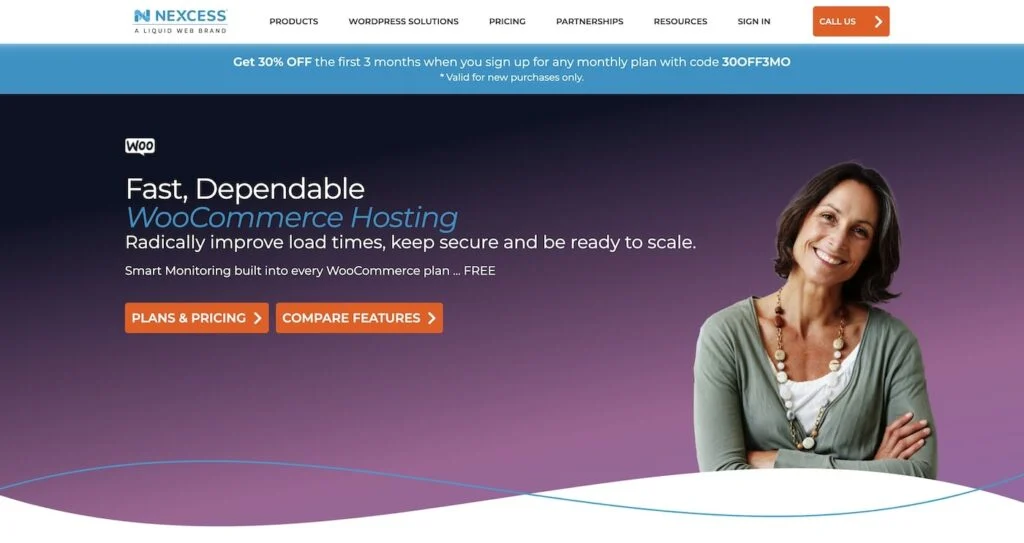
Questo esegue fondamentalmente due passaggi contemporaneamente. Ottieni l'hosting sul tuo dominio e hai un nuovo sito WordPress creato, tutto in una volta.
Nexcess è un eccellente host per un negozio di eCommerce. Non vuoi utilizzare un host condiviso a basso costo per l'eCommerce, o rallenterà fino alla scansione. Eppure, Nexcess è meno di 1/3 del costo della maggior parte degli altri host di eCommerce WordPress, il che lo rende un eccellente rapporto qualità-prezzo.
Crea un account Nexcess
Dopo aver portato il tuo sito online, puoi passare alla conversione in un negozio di eCommerce a tutti gli effetti come Amazon.
Installa AllStore
La prossima cosa di cui hai bisogno è un tema WordPress per l'eCommerce. Consiglio il tema AllStore sopra tutti gli altri.
Il tema che scegli non solo cambia l'aspetto del tuo sito, ma può anche aggiungere molte funzionalità. AllStore riceve la mia raccomandazione perché è altamente personalizzabile, attraente e ben progettato.
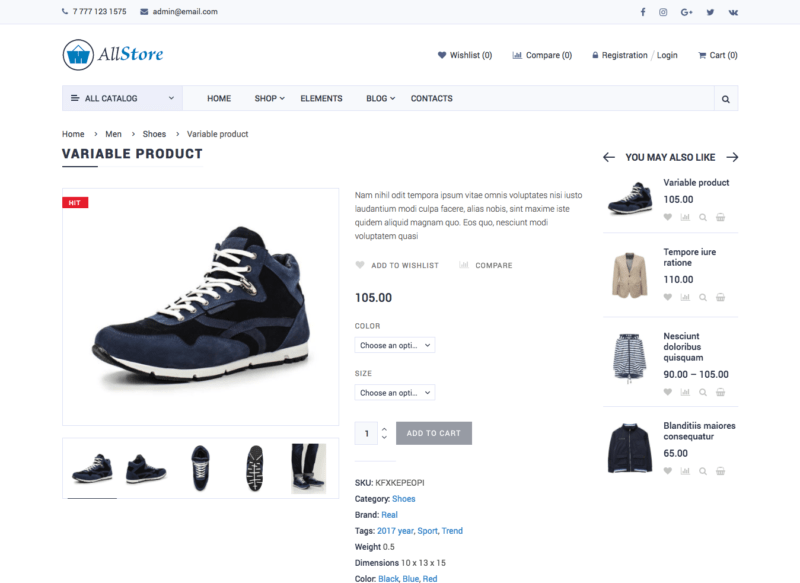
Se guardi altri temi di eCommerce, ti sentirai rapidamente frustrato dalle stesse decisioni sbagliate di progettazione. Hanno immagini enormi, cursori e animazioni, che distraggono i visitatori dalla semplice navigazione dei prodotti e dall'acquisto. AllStore è semplice e questo sarà meglio per i tuoi visitatori (e il tuo portafoglio).

Quando installi AllStore, dovrai anche aggiungere il plug-in WooCommerce gratuito per potenziare la funzionalità di eCommerce del tuo negozio.
Installa WooCommerce
Per l'effettiva funzionalità di eCommerce - il carrello, il checkout, l'elaborazione dei pagamenti - utilizzerai il plug-in WordPress gratuito di WooCommerce.
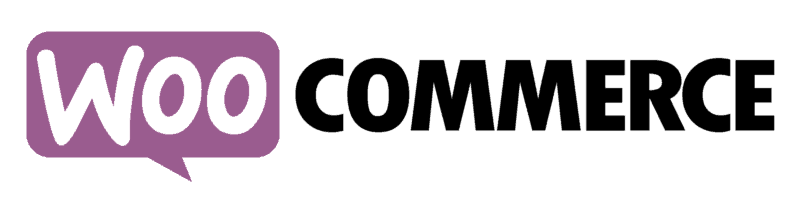
WooCommerce è di gran lunga la soluzione di eCommerce più popolare e affidabile per WordPress e, in effetti, è utilizzata su più siti di eCommerce rispetto a Shopify o qualsiasi altra soluzione. Ti consentirà di aggiungere prodotti alla dashboard di WP, impostare prezzi, rivedere pagamenti e clienti e tutto ciò di cui hai bisogno per il tuo negozio.
AllStore si integra perfettamente anche con WooCommerce.
Perché usare WordPress?
Come accennato in precedenza, WordPress è il CMS più popolare. Non è un prodotto perfetto, ma ha un vantaggio importante rispetto alla concorrenza.
Alternative come Squarespace sono più facili da raccogliere e imparare, ma sono molto meno flessibili. Le capacità di eCommerce di Squarespace non possono essere paragonate a WooCommerce e alle numerose estensioni WooCommerce create da altri sviluppatori. E questo ci porta al motivo per cui WordPress è così eccezionale.
La comunità.
Ci sono migliaia di "plugin" per aggiungere nuove funzionalità al tuo sito. C'è un plug-in per qualsiasi funzionalità tu possa immaginare e, spesso, ci sono molti plug-in tra cui scegliere.
Forse la cosa più importante è la quantità di informazioni online. Ogni volta che hai una domanda, puoi cercarla su Google e trovare tonnellate di thread di supporto risolti e post di blog con risposte.
Perché usare AllStore?
Ci sono due ragioni principali per cui consiglio AllStore rispetto ad altri temi di eCommerce.
Disegno
Innanzitutto, AllStore ha un design più intuitivo rispetto alla maggior parte degli altri temi di eCommerce.
I layout in AllStore sfruttano al meglio lo spazio disponibile ed evidenziano bene i prodotti. I negozi di e-commerce non dovrebbero sprecare spazio con immagini enormi e layout scomodi: dovrebbero presentare molti prodotti e fornire filtri per facilitare la ricerca del prodotto giusto.
L'estetica minimalista e il design incentrato sul prodotto di AllStore si tradurranno direttamente in più vendite e possono funzionare bene per qualsiasi nicchia.
Caratteristiche
AllStore include tantissime funzionalità, in particolare per creare nuovi modelli e layout. Ad esempio, include un generatore di pagine drag-and-drop per la creazione di modelli personalizzati.
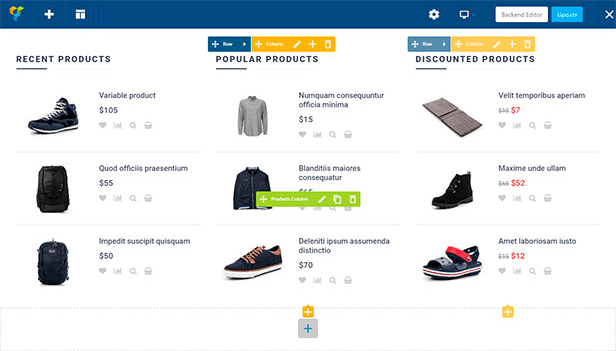
Puoi anche decidere quali filtri sono disponibili nella barra laterale e l'elenco dei prodotti si aggiorna istantaneamente quando i visitatori li selezionano.
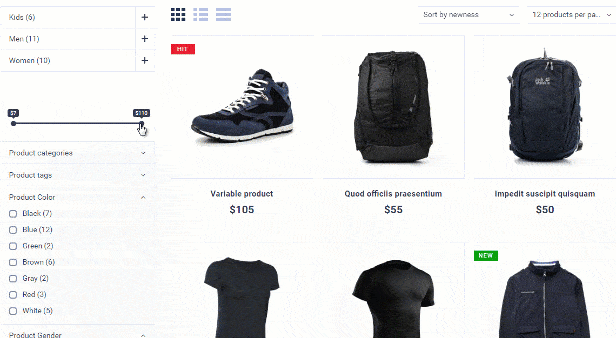
Ci sono anche un sacco di altre fantastiche funzionalità, tra cui:
- 3 diversi layout di categorie di prodotti
- 2 stili di pagina del prodotto
- Disegni di blog multipli
- Intestazioni appiccicose
- Slider reattivi tramite Slider Revolution
Inoltre, AllStore ha anche una valutazione completa di 4,85/5 su Themeforest da oltre 30 recensioni, grazie alla qualità del tema e all'utile assistenza clienti degli sviluppatori.
Come configurare AllStore
Tutti i temi WordPress possono essere installati allo stesso modo. Puoi seguire questo breve tutorial di installazione per installare AllStore sul tuo sito.
Una volta installato il tema, puoi eseguire i passaggi nel tutorial sull'importazione dei dati demo:
Questo video mostra come puoi utilizzare l'importatore demo per configurare automaticamente il tuo sito proprio come il sito demo live. È molto più semplice che iniziare da zero e rende più ovvio come modificare il tema per adattarlo ai tuoi prodotti e alle preferenze di design.
A questo punto, avrai il tuo sito configurato per assomigliare al sito demo.
Configura WooCommerce
Il prossimo passo è familiarizzare con il plugin di eCommerce, WooCommerce. Ci sono molti tutorial dettagliati sull'utilizzo di WooCommerce e questo di Torque è particolarmente utile.
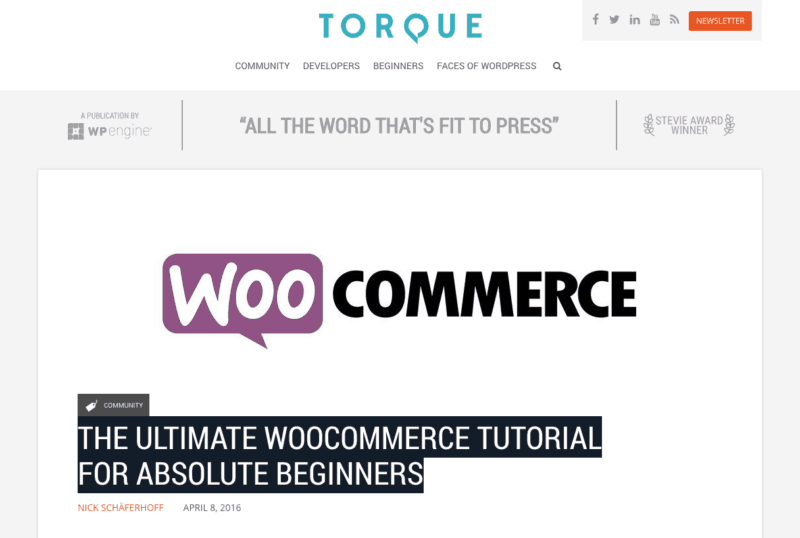
Personalizza il tuo sito
Con la tua nuova comprensione di WooCommerce e del tuo sito pronto per l'uso, l'unico passaggio rimasto è iniziare ad aggiungere prodotti e personalizzare il tuo sito.
Nel menu della dashboard dell'amministratore, troverai tutti gli strumenti necessari per la personalizzazione forniti da AllStore. Il generatore di pagine ti aiuterà a creare nuovi modelli e il "Personalizzatore" può essere utilizzato per piccole modifiche al design come caratteri e colori e puoi guardare quegli aggiornamenti che hanno luogo dal vivo.
Puoi anche seguire questa guida per trovare numerosi modi per personalizzare il tuo sito:
31 semplici modi per personalizzare il tuo sito Web WordPress
Se non sei sicuro di voler utilizzare AllStore per il tuo sito, dai un'occhiata a queste alternative.
Alternative a AllStore
Se desideri vedere alcune alternative con design e funzionalità eccezionali, ci sono alcuni altri temi che consiglierei.
Negoziante
Il tema Shopkeeper è incredibilmente flessibile e ricco di fantastiche funzionalità. Ha anche tonnellate di recensioni a 5 stelle dai suoi clienti a garanzia della sua qualità.
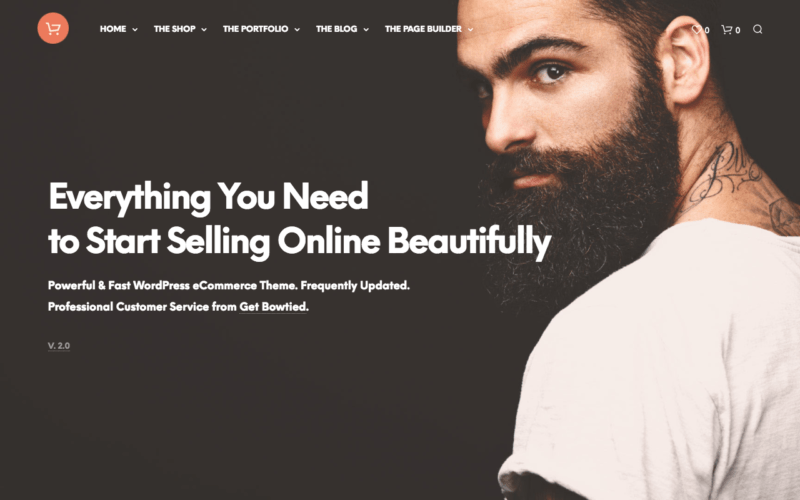
piatto
Flatsome ha un design semplice non troppo diverso da AllStore, ma è un tema più popolare su Themeforest. Come Shopkeeper, questo tema WP ha molte ottime recensioni da parte dei clienti (oltre 3.000!).
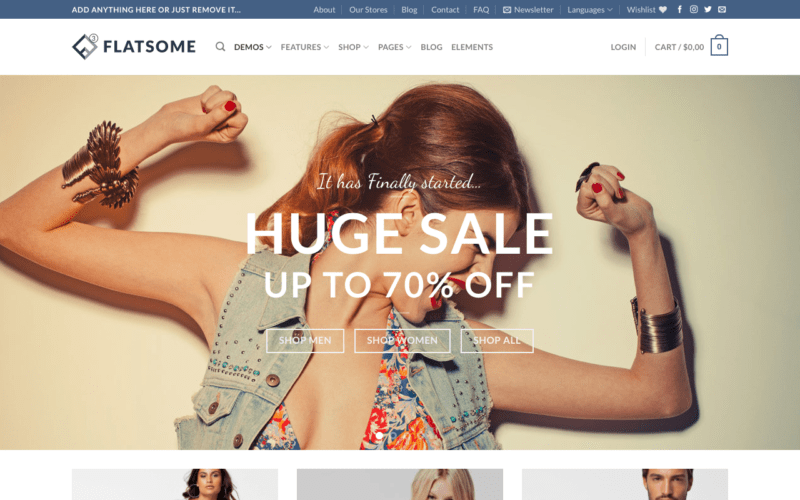
Avvia il tuo sito come Amazon
Con gli strumenti e l'approccio giusti, creare un sito come Amazon non è un compito arduo, anche se non hai mai creato un sito prima.
Esaminiamo ancora una volta i passaggi in modo da sapere esattamente cosa fare.
Innanzitutto, troverai e acquisterai un nome di dominio per il tuo sito.
In secondo luogo, ti iscriverai a Nexcess per ottenere un sito WordPress online con le specifiche per gestire un vivace negozio di eCommerce.
Terzo, installerai e configurerai WooCommerce.
E infine, installerai AllStore o un altro tema di eCommerce a tua scelta. Puoi trovare i collegamenti a tutti questi temi nella barra laterale a destra.
Seguendo i passaggi qui, avrai un'ottima strategia per creare il tuo negozio di eCommerce da zero. Ci saranno sfide lungo il percorso e c'è molto da imparare, ma con un po' di perseveranza sarai in grado di lanciare il tuo sito e costruire una base di clienti soddisfatti.
Grazie per aver letto questa guida su come creare un sito come Amazon!
